3D字体设计
原图
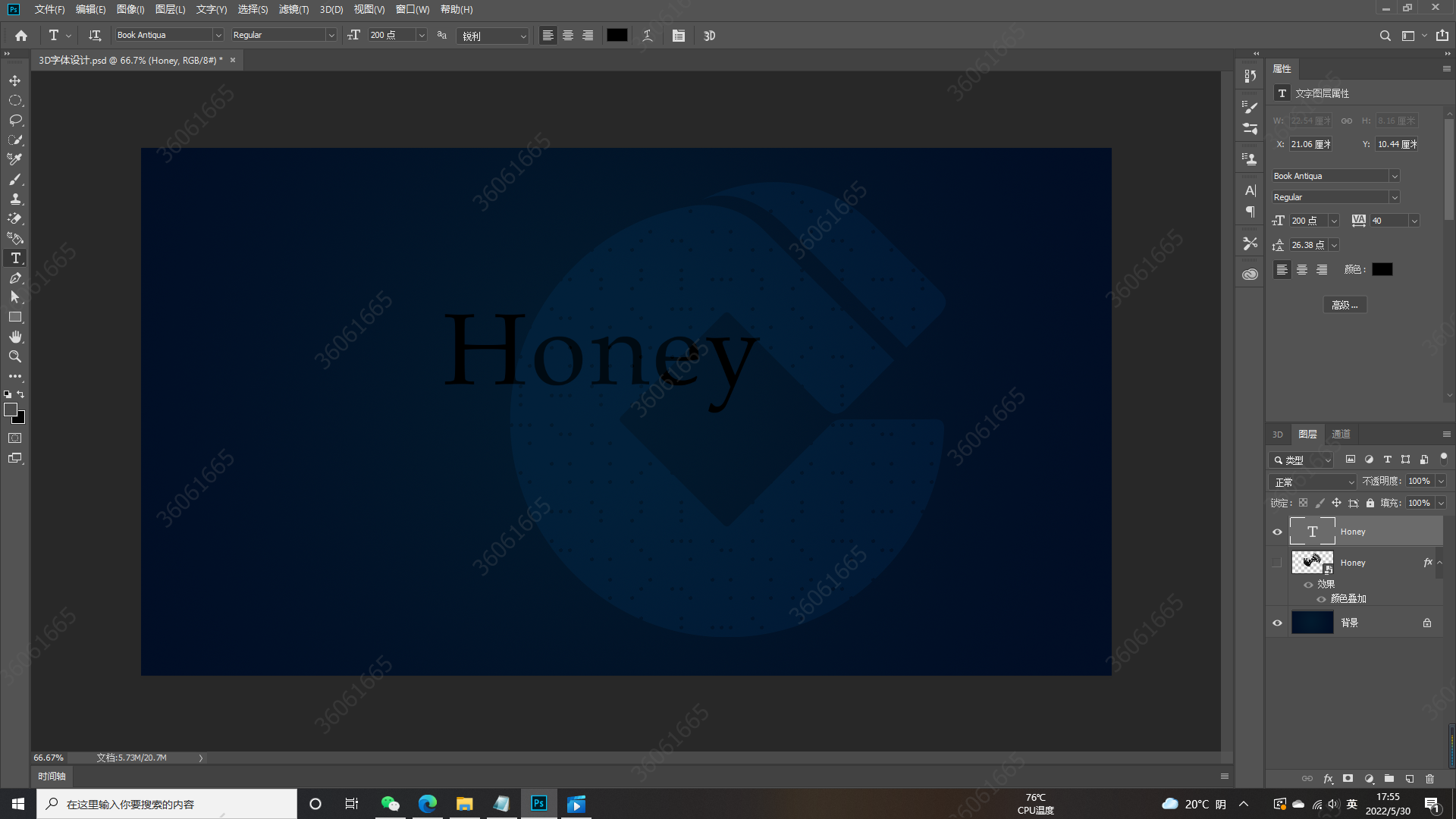
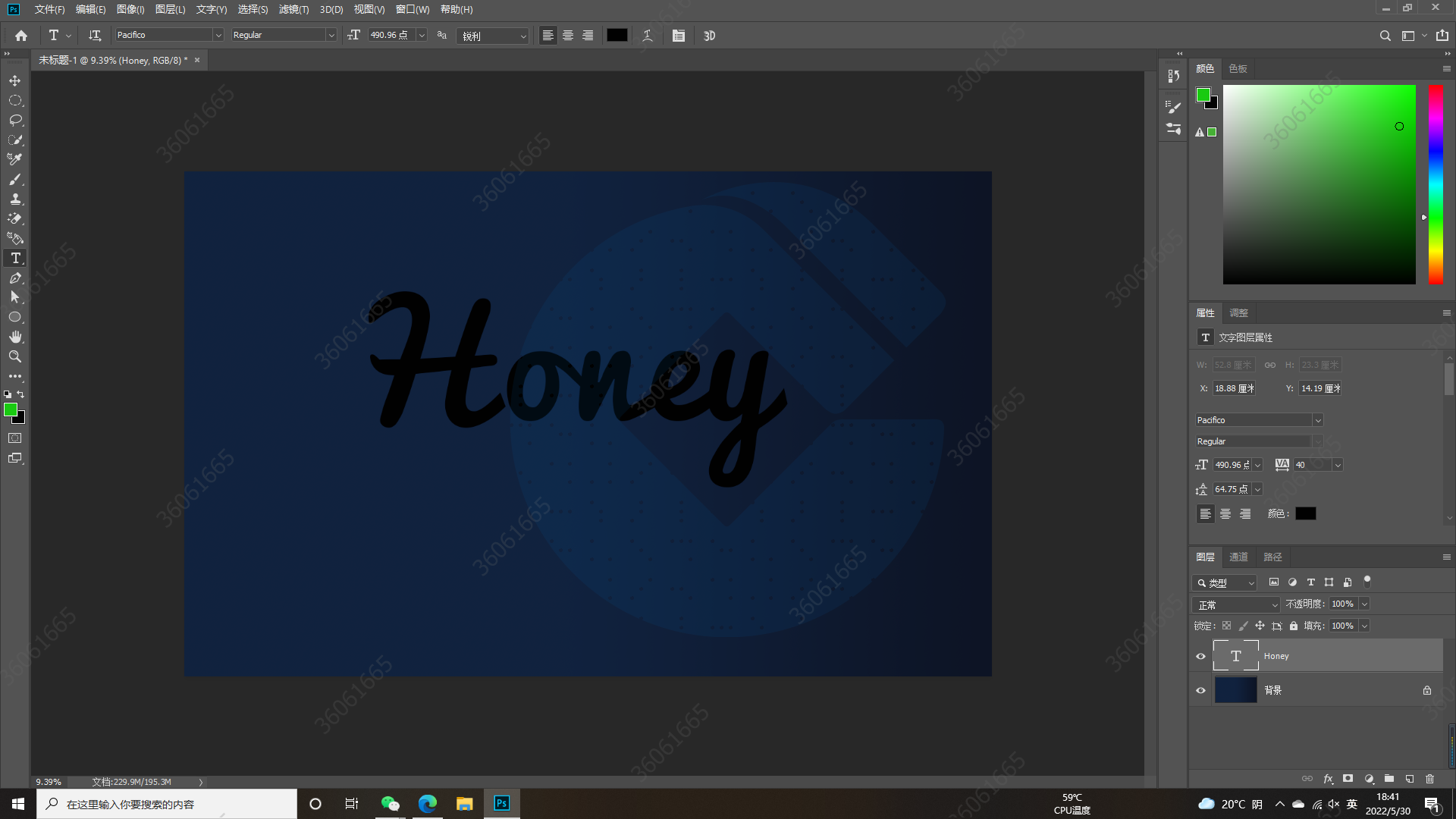
效果图
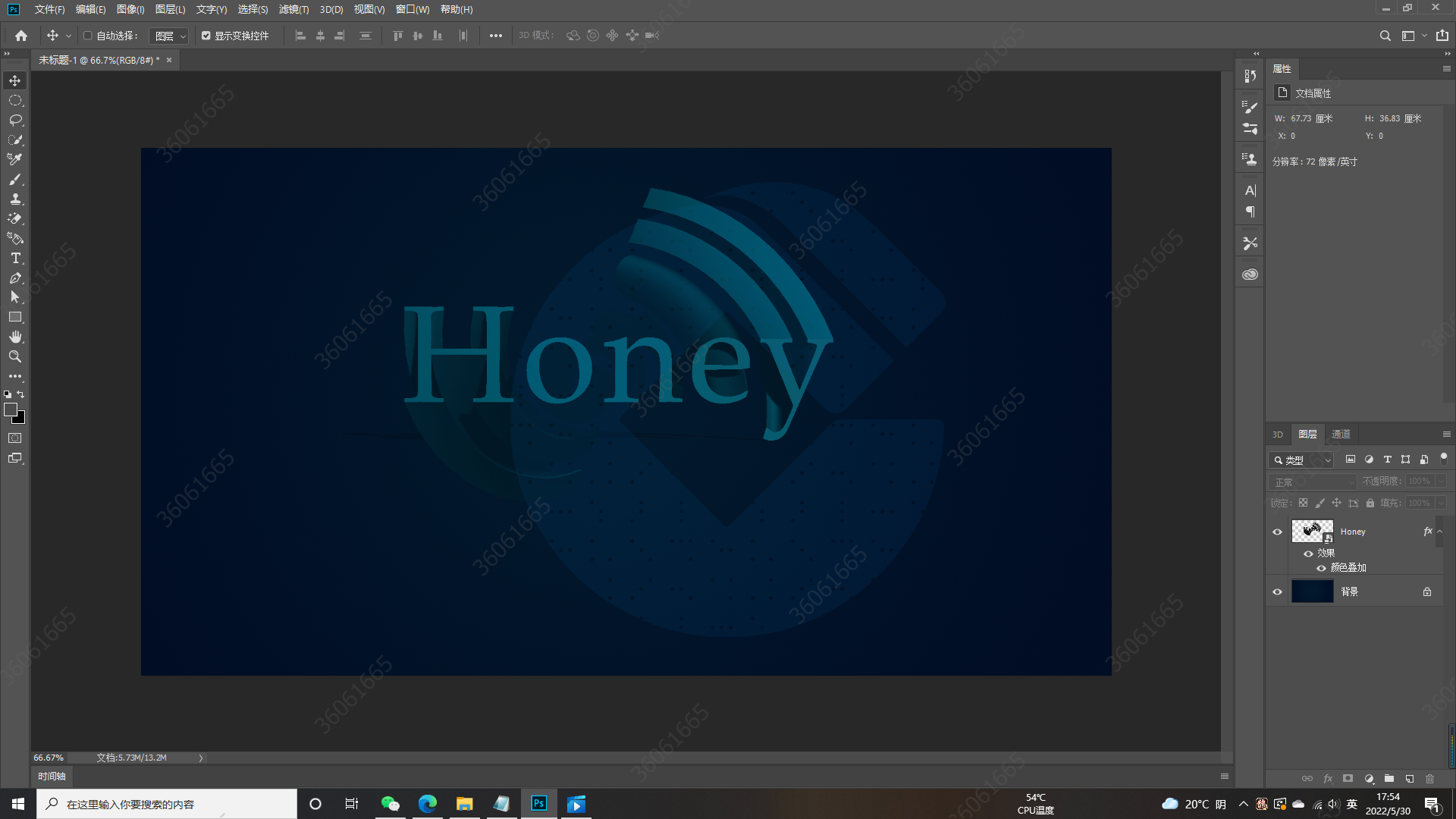

以第二张图片效果为例
1. 字体画好后切换到3D进行设置,如下
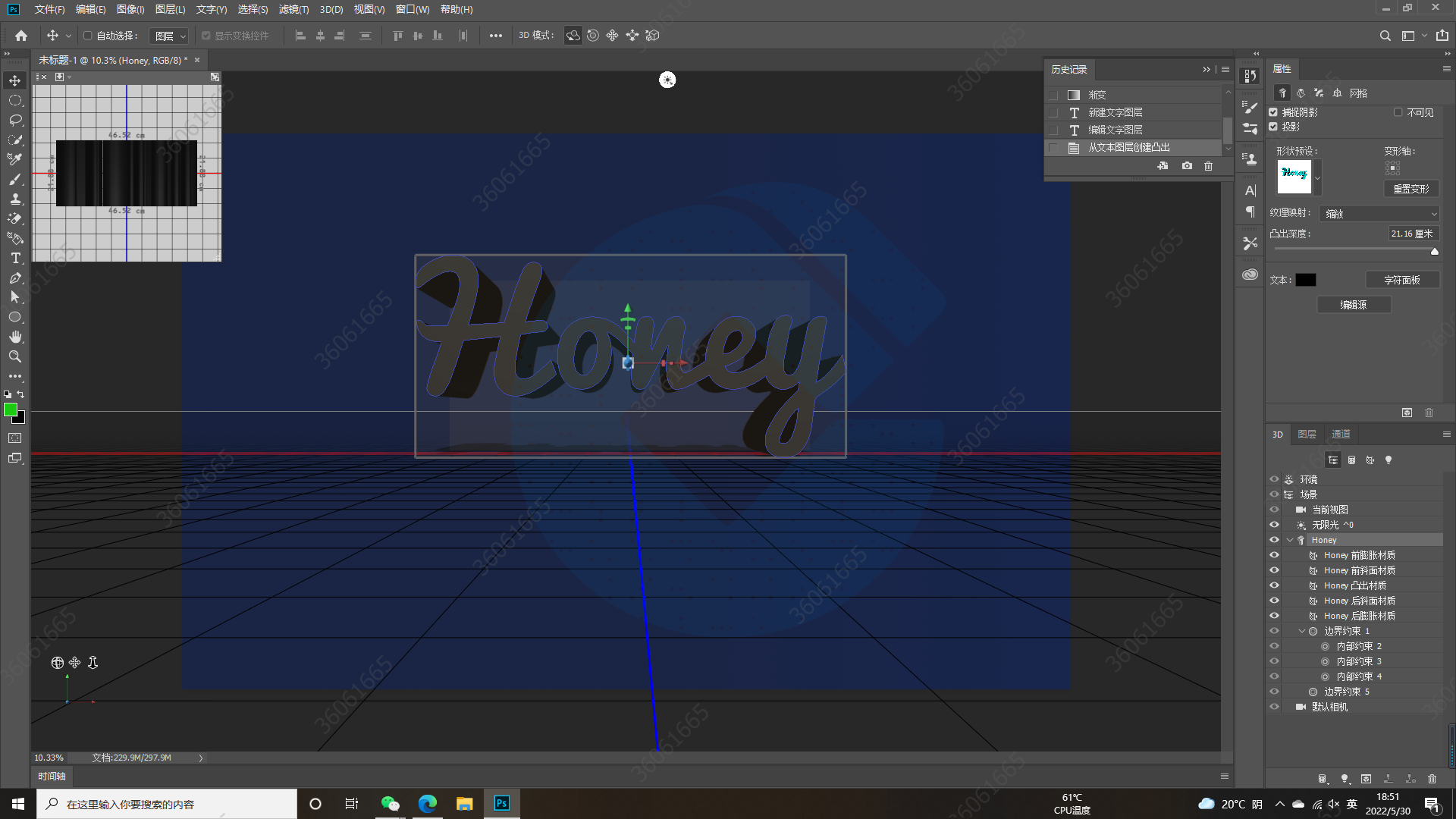
2.无限光设置 点击右下角窗口中无限光,转动光线防线,呈现不同的着色效果,如下
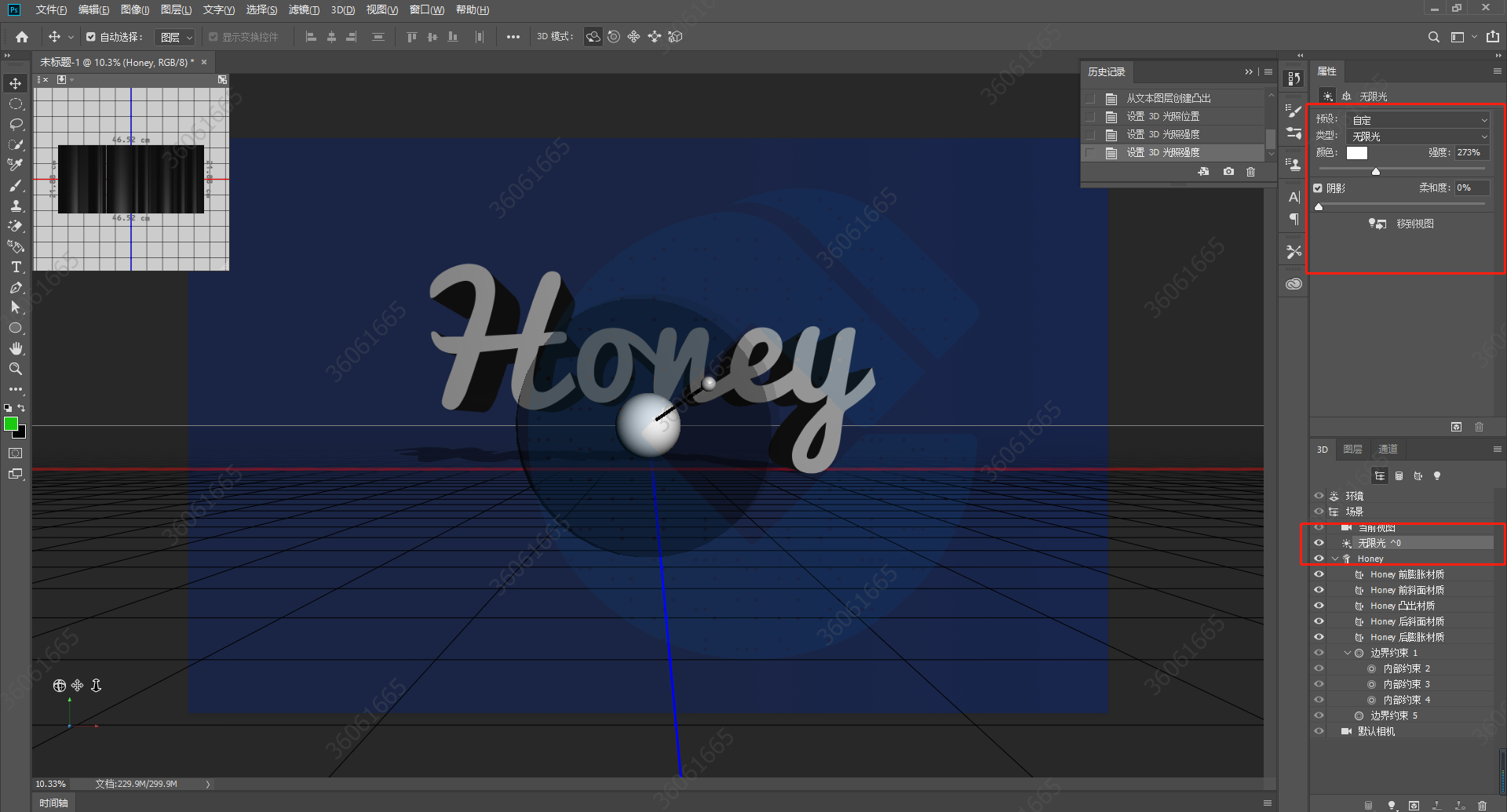
3. 凸出深度设置,设置字体的厚度
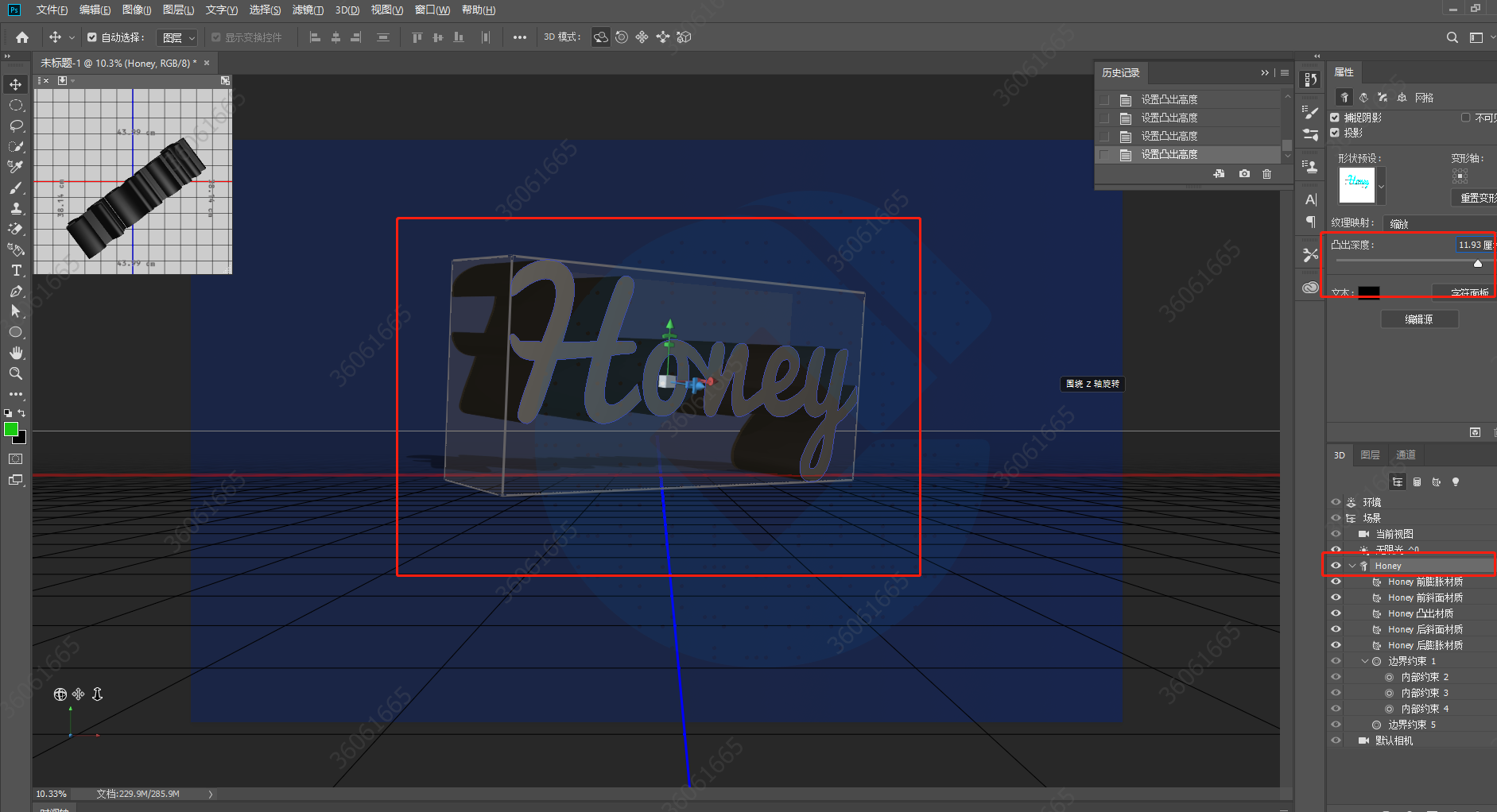
4. 扭曲度设置:字体顺时针或者逆时针进行扭曲
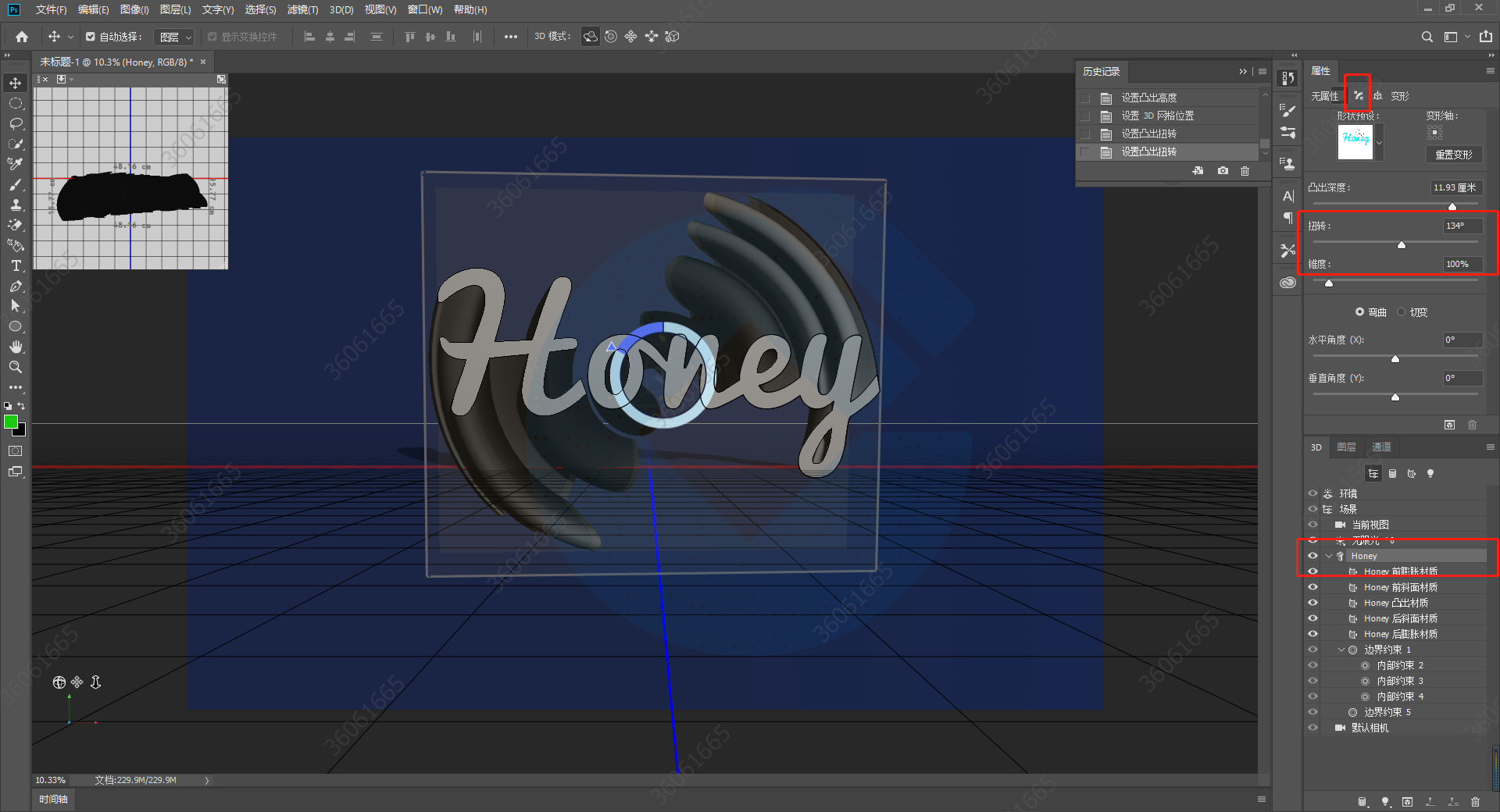
5. 锥度设置,在扭曲的基础上进行锥度设置,如下
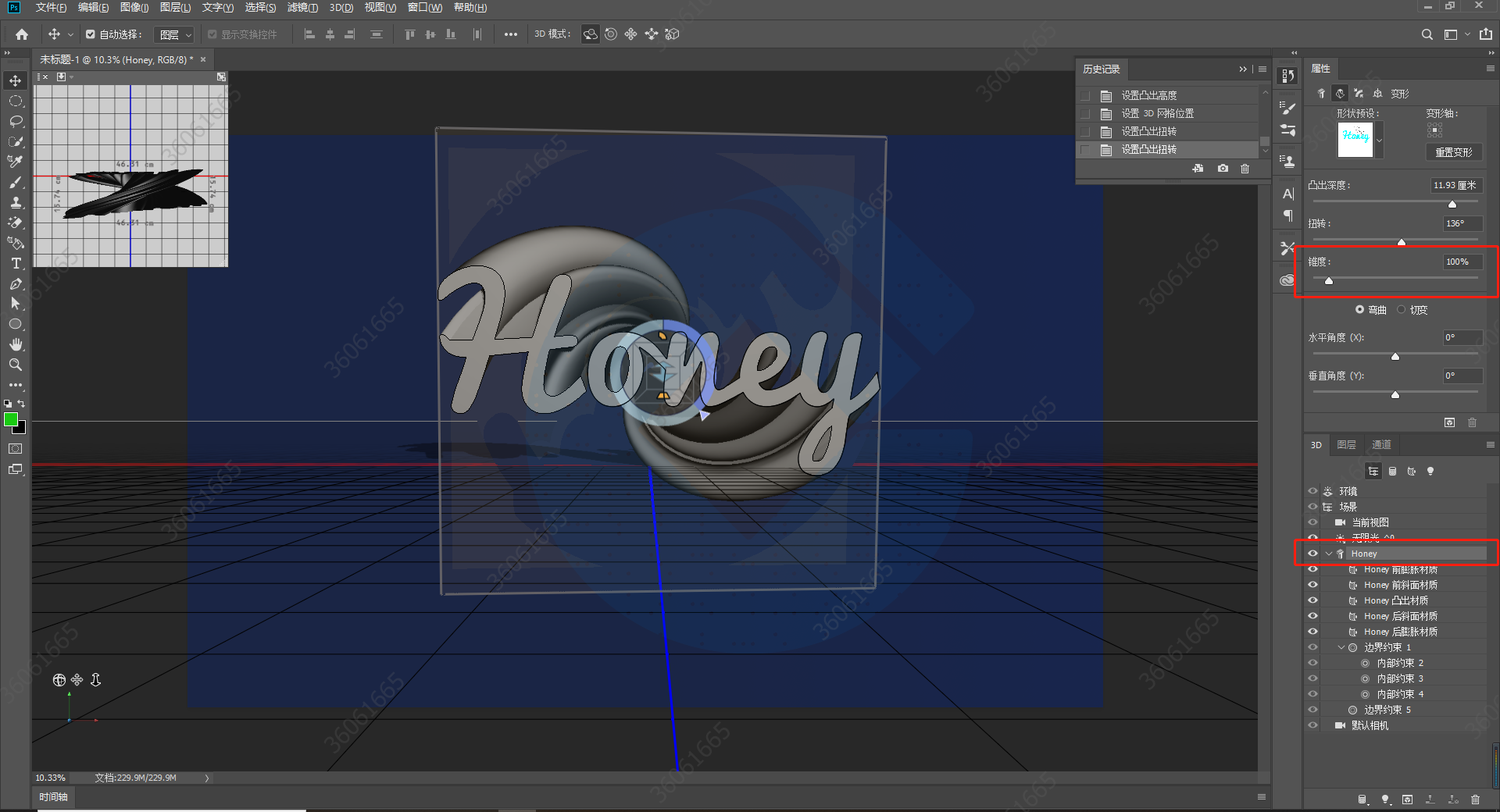
6.水平角度、垂直角度:对扭曲和锥度左右上线高度进行调整
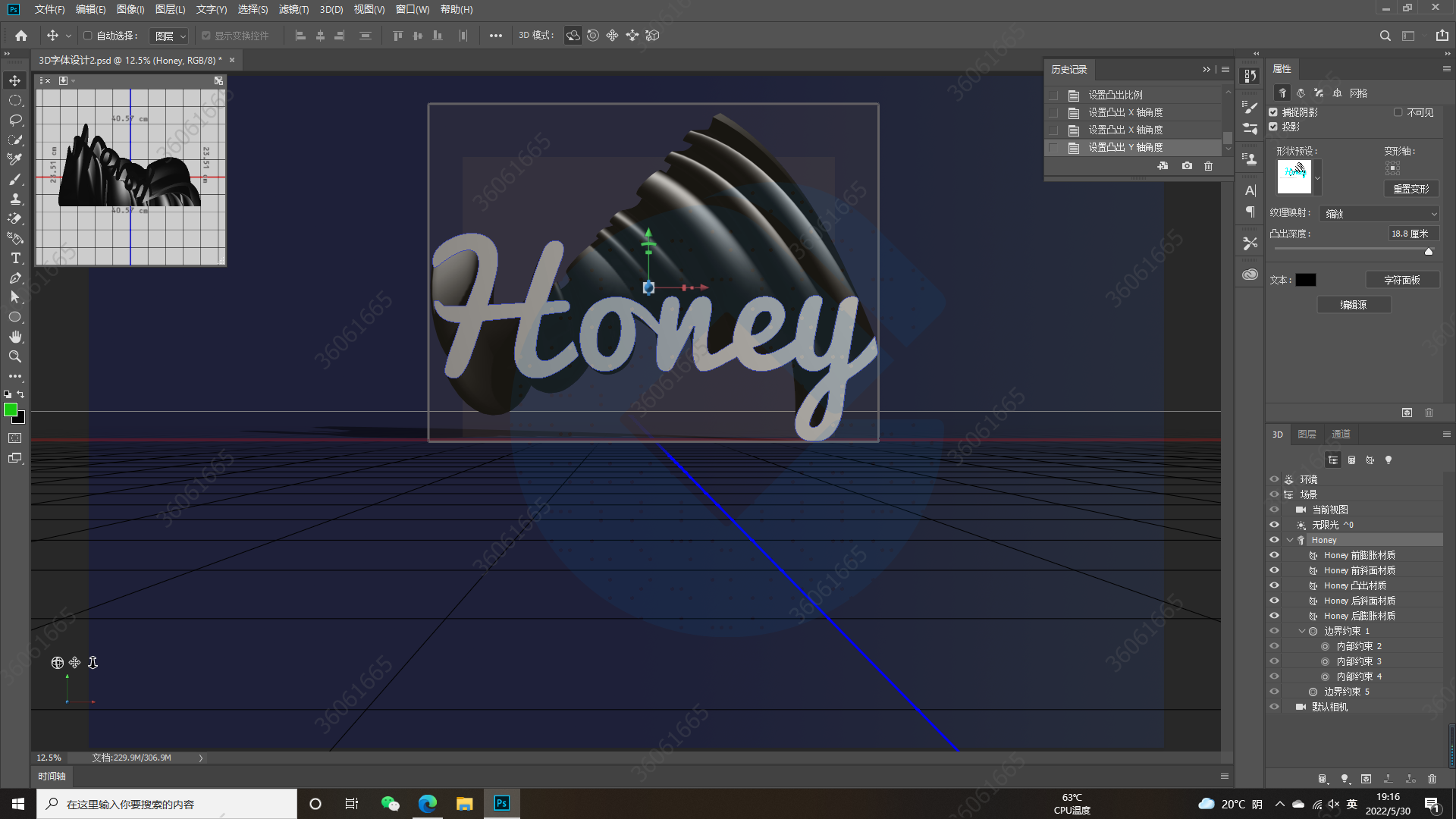
7. 3D与智能对象切换
目前为止,3D效果就做好了,下来对字体进行上色和渲染,鼠标右键将3D图像转化为智能对象,效果如下
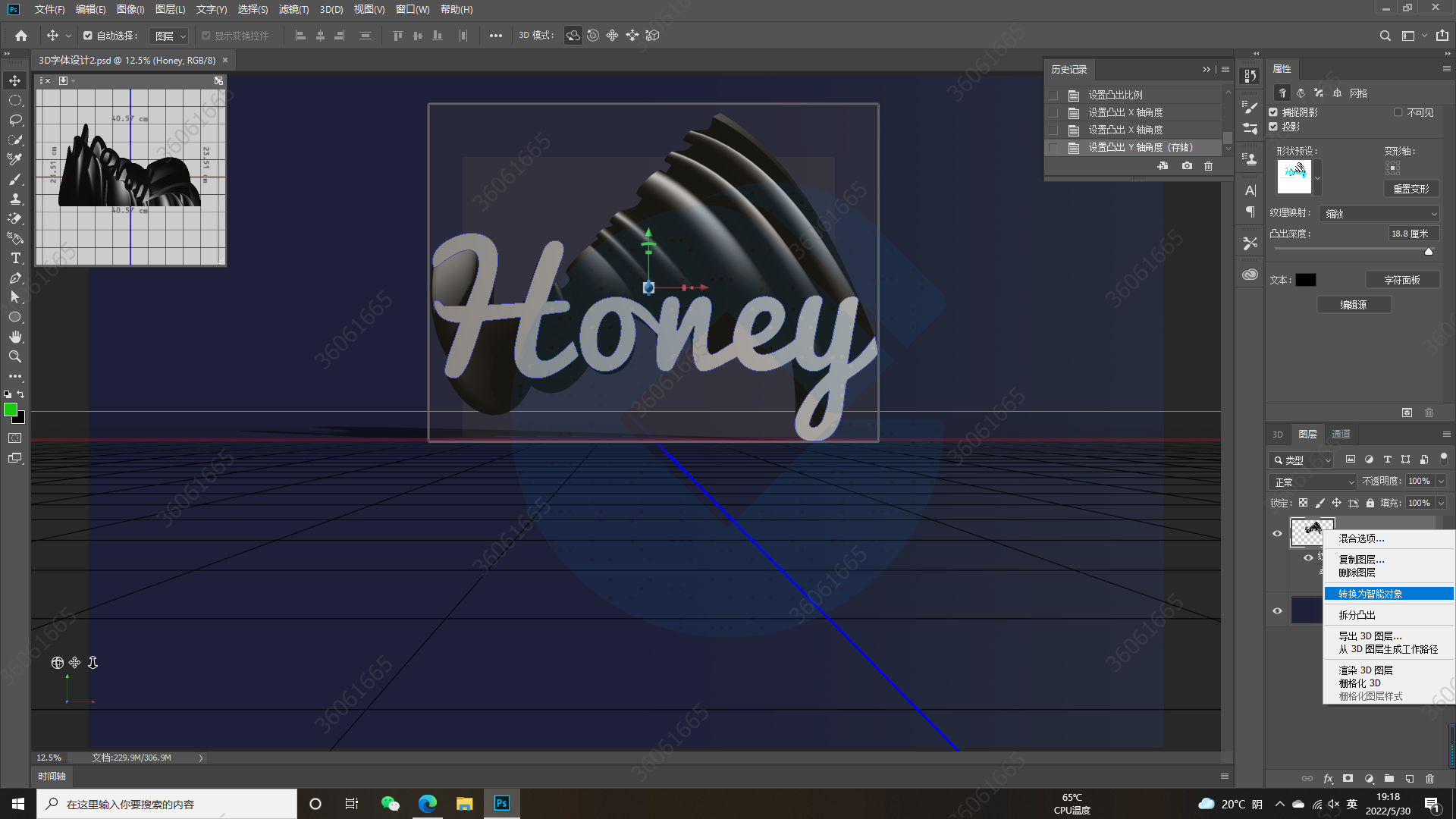
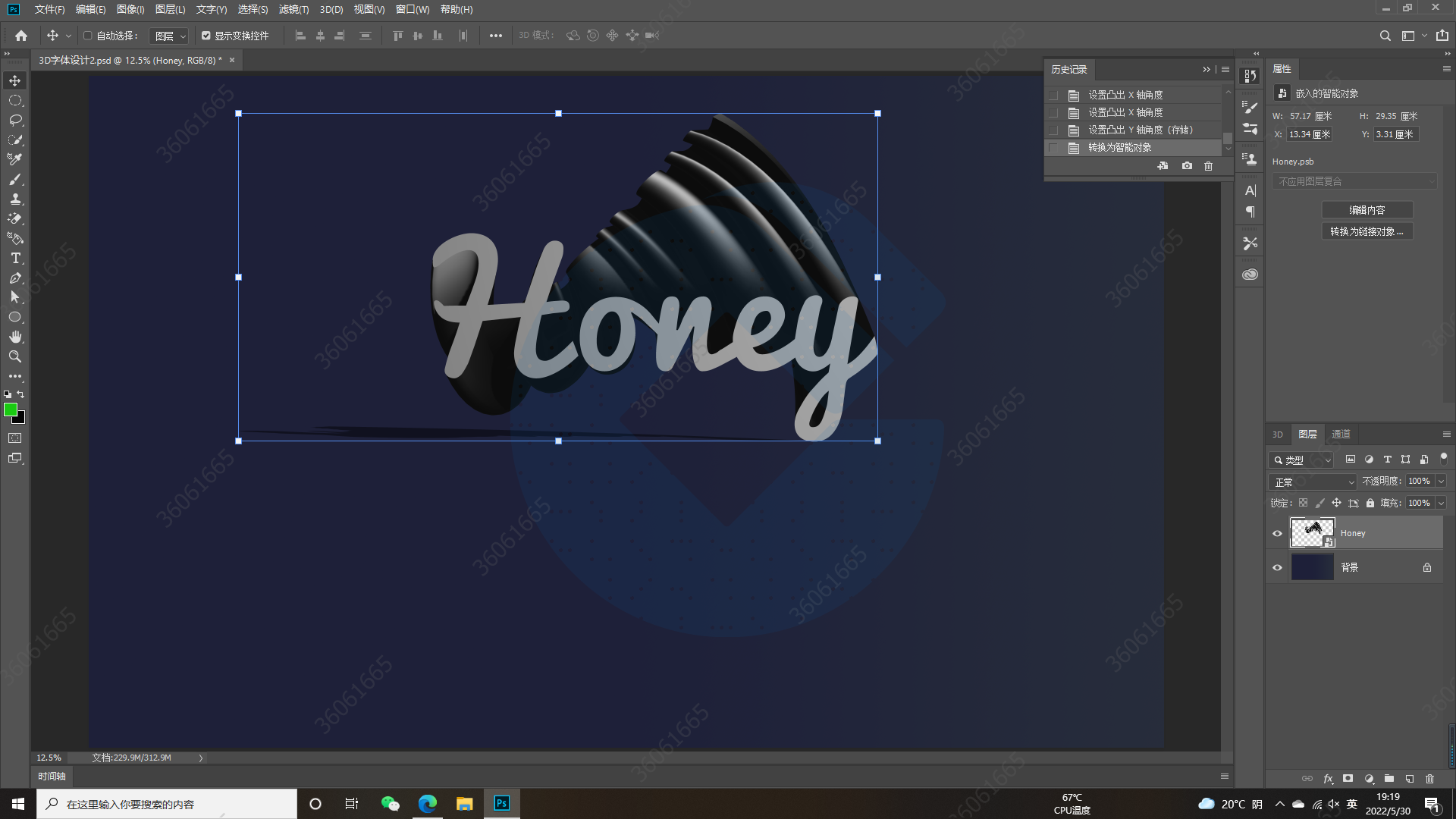
如果想再次进入3D图像中进行图像设置,双击智能对象缩略图,可以进入3D页面编辑页面,编辑好之后点击保存退出,可以完成3D图像的实时编辑
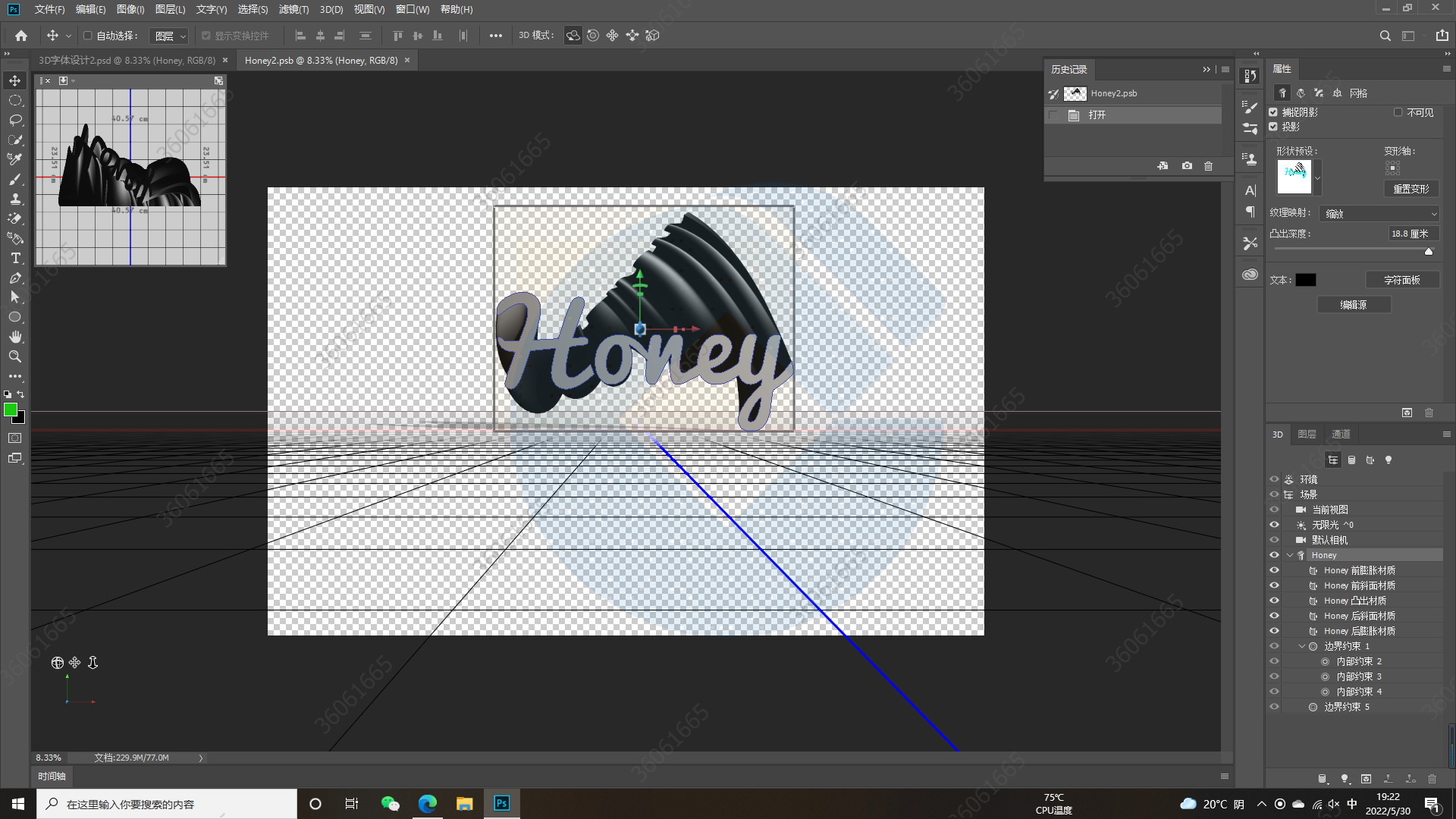
8. 图层样式——颜色叠加设置
回到智能对象,调出图层样式,对字体颜色进行设置,如下
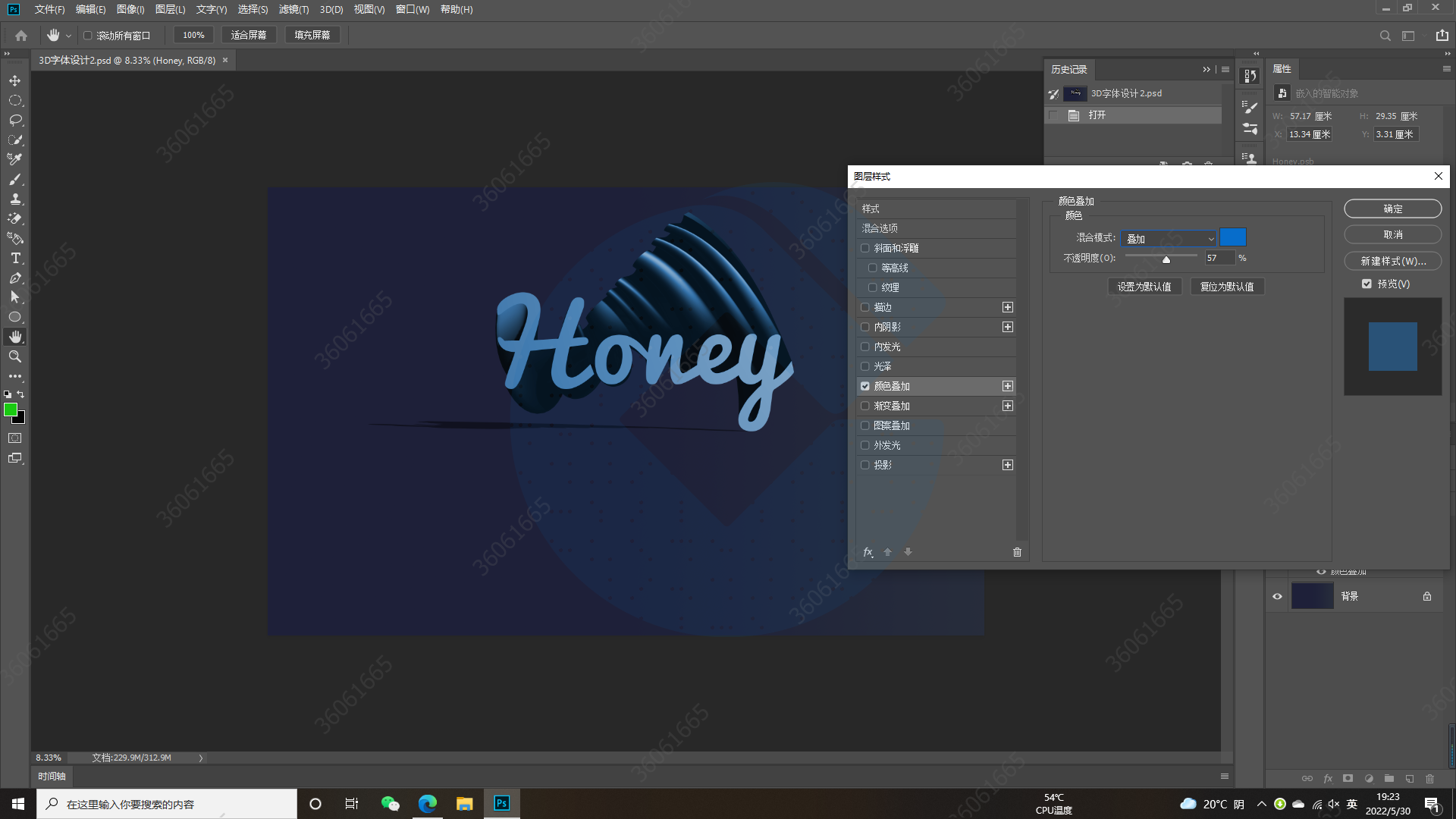
9 图层样式——内阴影设置
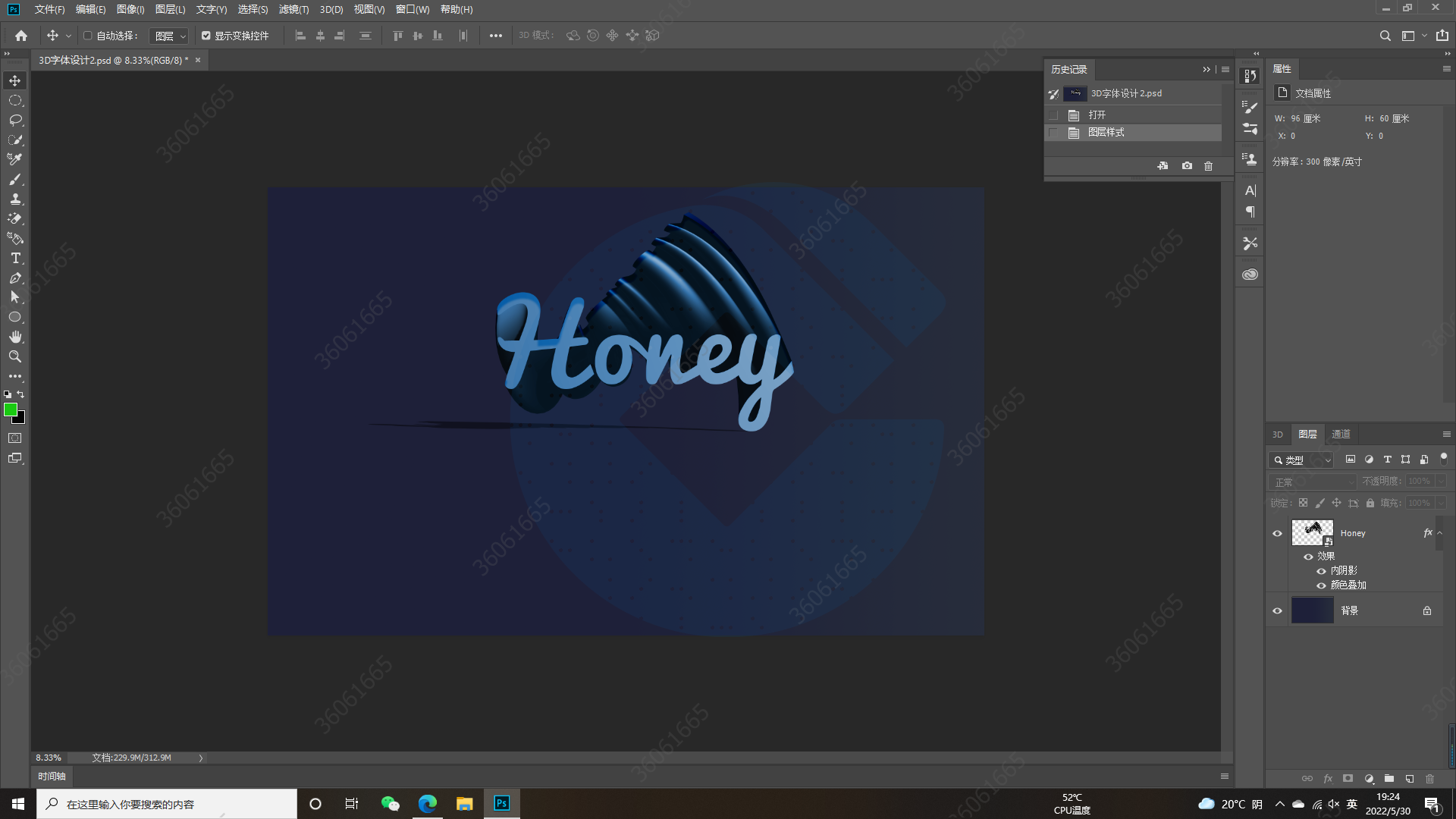
10. 此时可以看到,图像下方还有一个3D图像无限光形成的投影,要去掉。切换到3D图像中,将阴影勾选去掉,如下

操作后效果如下,图像中阴影部分消失
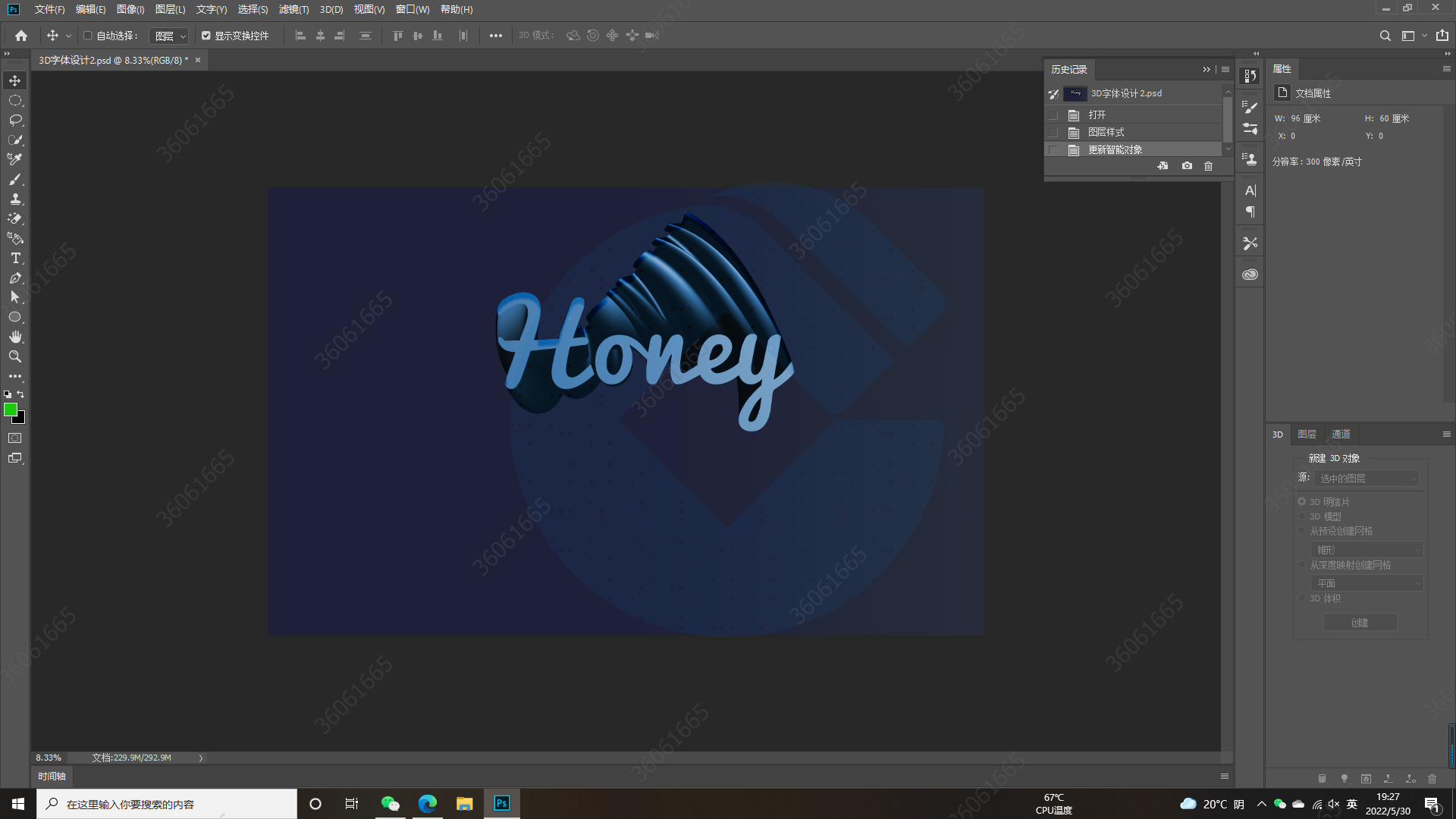
11. 当前字体前面部分看起来还是不够有质感,这时可以对正视图部分进行调整,使其看起来更有立体感,双击进入3D图像中,对其进行“盖子”操作,效果如下
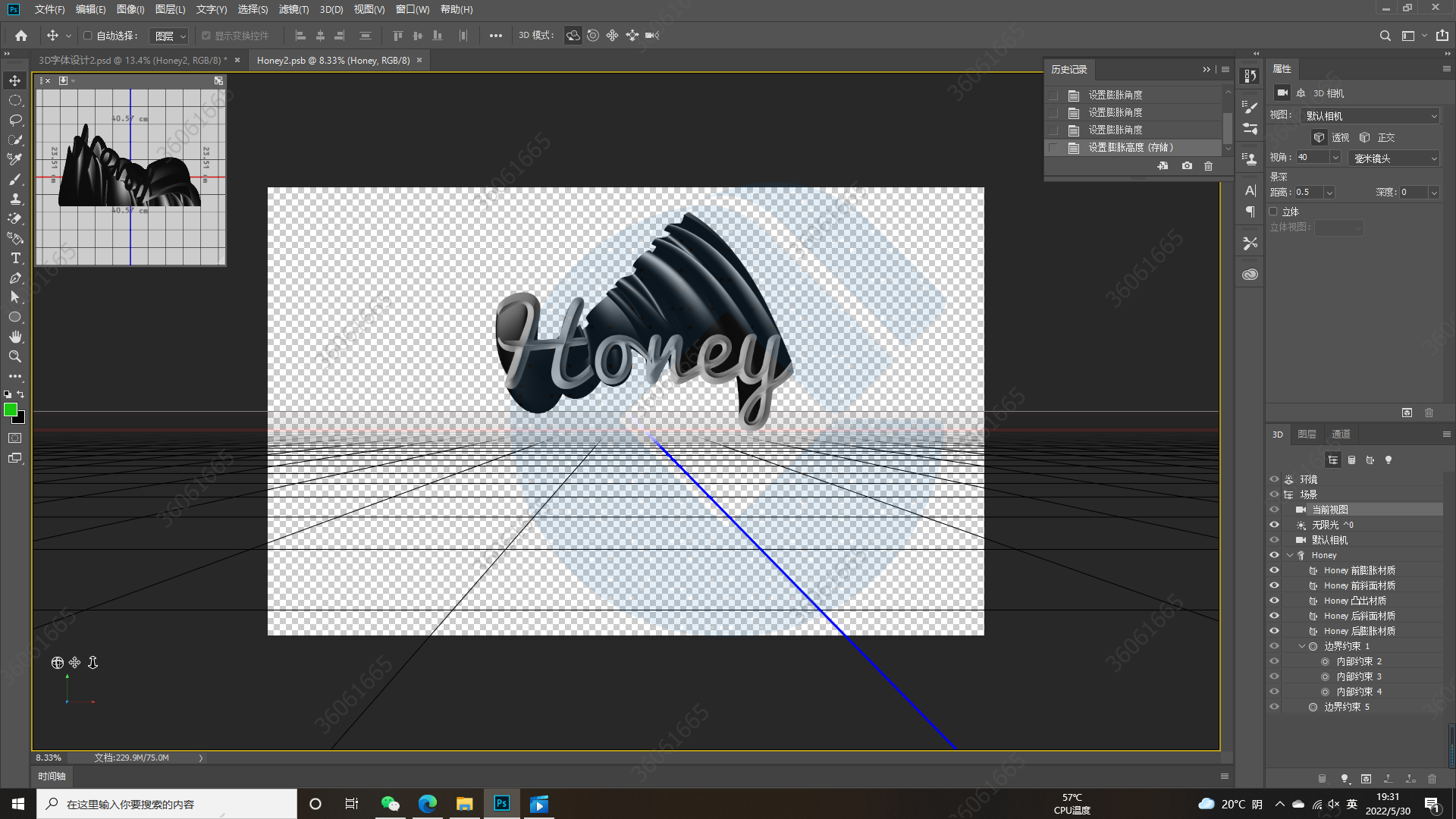
最后呈现出来的效果图如下

整体看起来更加有立体感



